1. 복원 메뉴를 통한 복구 방법
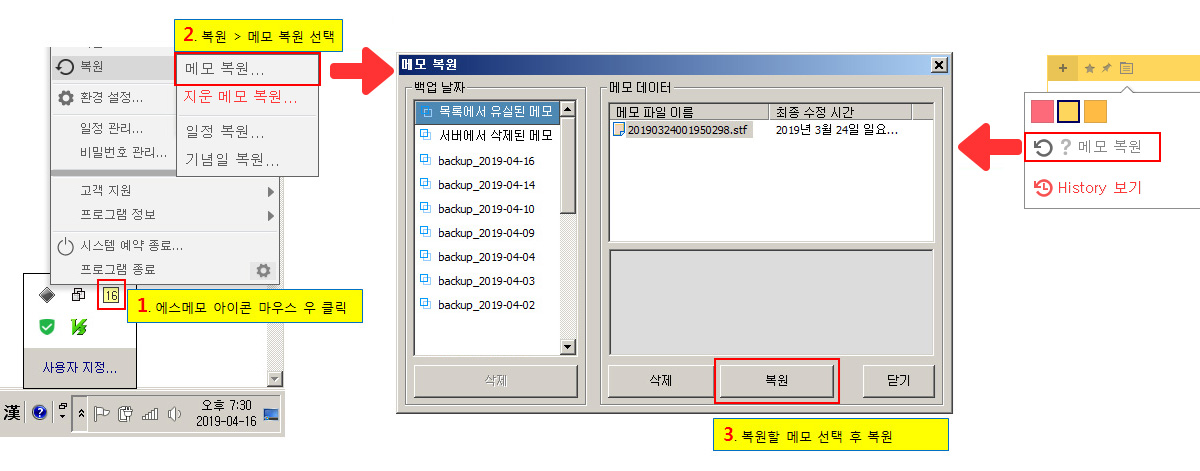
2. 로그인 이후 메모가 사라진 경우
로그인 후에 메모가 사라졌다면 사용자 전환이 되었을 가능성이 높습니다.
즉 기존에 A 라는 사용자로 사용하다가 B 사용자로 새롭게 로그인 하게 되면
B 사용자는 A 사용자의 메모를 봐서는 안되기 때문에 A 사용자의 메모는 모두 사라집니다.
사용자 전환이 되었는지 확인하는 쉬운 방법은 C:\SMYSoft\SMemo(설치 폴더)에 users 라는 폴더가 있는지 확인해 보면 됩니다.
만약 users 폴더가 존재하면 기존에 다른 계정으로 로그인이 이루어 진 것으로 보시면 됩니다
사용자 전환이 이루어진 경우 다시 A 사용자의 계정으로 로그인 하면 B 사용자의 메모는 사라지고 A 사용자의 메모가 복구 됩니다.
즉 기존에 A 라는 사용자로 사용하다가 B 사용자로 새롭게 로그인 하게 되면
B 사용자는 A 사용자의 메모를 봐서는 안되기 때문에 A 사용자의 메모는 모두 사라집니다.
사용자 전환이 되었는지 확인하는 쉬운 방법은 C:\SMYSoft\SMemo(설치 폴더)에 users 라는 폴더가 있는지 확인해 보면 됩니다.
만약 users 폴더가 존재하면 기존에 다른 계정으로 로그인이 이루어 진 것으로 보시면 됩니다
사용자 전환이 이루어진 경우 다시 A 사용자의 계정으로 로그인 하면 B 사용자의 메모는 사라지고 A 사용자의 메모가 복구 됩니다.
3. 설치 폴더가 2개 이상인 경우
에스메모는 설치 폴더 내부에 메모등 모든 데이터가 위치해 있습니다.
즉 기존에 A 라는 폴더에 에스메모를 설치해서 사용하다가
이후에 B 폴더에 새로 설치하게 되면 A 폴더에 존재하던 메모가 모두 보이지 않게 됩니다.
파일 탐색기에서 전체 드라이브를 SMemo.exe로 검색해 보시기 바랍니다.
만약 파일이 2개 이상 검색된다면 2개 이상 설치된 것입니다.
검색된 실행 파일을 하나씩 실행해 보았을 때 메모가 복구 된다면 해당 경로가 기존에 사용하던 경로입니다.
만약 올바른 경로의 에스메모를 찾게 된다면 환경설정 > 기본에서 시작 프로그램으로 등록하시기 바랍니다.
즉 기존에 A 라는 폴더에 에스메모를 설치해서 사용하다가
이후에 B 폴더에 새로 설치하게 되면 A 폴더에 존재하던 메모가 모두 보이지 않게 됩니다.
파일 탐색기에서 전체 드라이브를 SMemo.exe로 검색해 보시기 바랍니다.
만약 파일이 2개 이상 검색된다면 2개 이상 설치된 것입니다.
검색된 실행 파일을 하나씩 실행해 보았을 때 메모가 복구 된다면 해당 경로가 기존에 사용하던 경로입니다.
만약 올바른 경로의 에스메모를 찾게 된다면 환경설정 > 기본에서 시작 프로그램으로 등록하시기 바랍니다.
4. 메모 전체 다시 동기화를 통한 복구
1. 에스메모를 종료합니다.
2. 설치폴더(c:\smysoft\smemo) 에 있는 smemo.usr 파일을 삭제합니다.(자동 로그인 해제)
3. 에스메모 재시작 후 다시 로그인 합니다.
위와 같이 하시면 로그인 완료 후 메모 전체를 다시 동기화 합니다.
2. 설치폴더(c:\smysoft\smemo) 에 있는 smemo.usr 파일을 삭제합니다.(자동 로그인 해제)
3. 에스메모 재시작 후 다시 로그인 합니다.
위와 같이 하시면 로그인 완료 후 메모 전체를 다시 동기화 합니다.
5. 에스메모 실행 없이 메모 내용 확인
에스메모는 모든 메모를 각각의 파일로 저장합니다.
그래서 아래와 같이 하면 각각의 파일을 오픈하여 메모 내용을 직접 확인 할 수 있습니다.
1. 설치폴더(c:\smysoft\smemo) 로 이동합니다.
2. syncmemo_data 폴더 가 존재하면 해당 폴더 안으로 이동합니다.
3. *.rtf 파일이 있으면 해당 파일을 워드 패드로 오픈 하시면 메모 내용을 볼 수 있습니다.
4. *.stf 파일이 있으면 해당 파일을 텍스트 편집기로 오픈 하시면 내용을 볼 수 있습니다. 만약 텍스트가 깨져 보이면 서식 메모이므로 워드패드로 오픈 합니다.
5. memo_data_backup 폴더가 존재하면 해당 폴더 안으로 이동하여 3,4번 방법으로 파일을 오픈 합니다.
그래서 아래와 같이 하면 각각의 파일을 오픈하여 메모 내용을 직접 확인 할 수 있습니다.
1. 설치폴더(c:\smysoft\smemo) 로 이동합니다.
2. syncmemo_data 폴더 가 존재하면 해당 폴더 안으로 이동합니다.
3. *.rtf 파일이 있으면 해당 파일을 워드 패드로 오픈 하시면 메모 내용을 볼 수 있습니다.
4. *.stf 파일이 있으면 해당 파일을 텍스트 편집기로 오픈 하시면 내용을 볼 수 있습니다. 만약 텍스트가 깨져 보이면 서식 메모이므로 워드패드로 오픈 합니다.
5. memo_data_backup 폴더가 존재하면 해당 폴더 안으로 이동하여 3,4번 방법으로 파일을 오픈 합니다.
6. 지운 메모 복원 - 프리미엄 회원으로 등록된 기간에 삭제한 최근 3개월 이내 메모만 가능합니다 -
1. 1)번의 화면에서 지운메모 복원 선택.
2. 복원을 원하는 파일 선택 후 [ 복원 ] 버튼 클릭.
3. 에스메모는 사용자가 메모를 삭제할 경우 일반 회원의 경우 동기화 서버에서도 바로 삭제를 진행 합니다. 프리미엄 회원의 경우 history에 저장후 삭제 합니다. 그래서 메모 삭제 후 프리미엄 등록을 하셔도 등록 이전에 삭제한 메모는 복원하실 수 없습니다.
2. 복원을 원하는 파일 선택 후 [ 복원 ] 버튼 클릭.
3. 에스메모는 사용자가 메모를 삭제할 경우 일반 회원의 경우 동기화 서버에서도 바로 삭제를 진행 합니다. 프리미엄 회원의 경우 history에 저장후 삭제 합니다. 그래서 메모 삭제 후 프리미엄 등록을 하셔도 등록 이전에 삭제한 메모는 복원하실 수 없습니다.